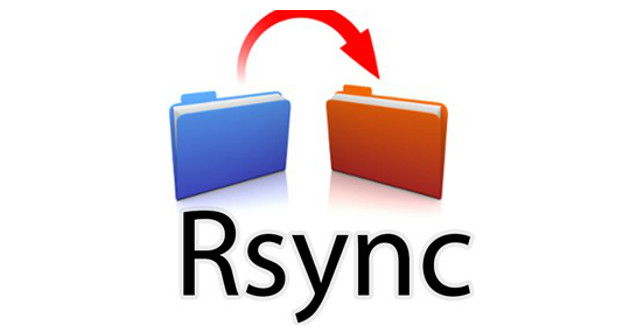En este tutorial hablaremos acerca de cómo transferir archivos entre sistemas usando scp y rsync con algunos ejemplos. Así que primero veamos ambos comandos brevemente.
scp se basa en ssh y se usa para transferir archivos desde el host local al host remoto de forma segura. La sintaxis para usar scp es:
scp source_file_name username@destination_host:destination_folder
Con Rsync la función principal, por otro lado, es básicamente sincronizar archivos/directorios en el host local o en el host remoto. Rsync copia inicialmente el directorio completo y luego copia los archivos recién agregados (copia de seguridad diferencial) en lugar de copiar todo el directorio nuevamente.
Es seguro y más rápido que scp y también se puede usar en lugar del comando scp para copiar archivos/directorios al host remoto. La sintaxis para usar rsync es:
rsync options source destination
Ahora, veamos algunos ejemplos que muestran los usos de ambos comandos.
Ejemplos de scp:
scp –rpv /datafile
Aquí, la opción r se usa cuando estamos copiando un directorio con todos los archivos dentro de él,
en segundo lugar, la opción p proporcionará un tiempo estimado y velocidad de conexión,
y la opción v proporcionará información de depuración que puede ayudar a diagnosticar un problema relacionado con la conexión, autenticación, etc.
scp –C /datafile
La opción C comprimirá el archivo sobre la marcha y reproducirá el mismo archivo cuando llegue al destino. De esta forma, se ahorra tiempo de copiado del archivo.
scp –P 300 /datafile
Aquí la opción -P se usa para definir un puerto personalizado en caso de que no estemos usando el puerto ssh predeterminado (22).
Ejemplos de Rsync:
rsync –azvh /datafile
Aquí, la opción r es el modo de archivo que permite copiar archivos recursivamente junto con sus permisos de archivos, enlaces simbólicos, etc.
La segunda opción r se usa para comprimir datos de archivo,
la tercera opción h proporcionará productos legibles por humanos,
y la opción v proporcionará información de depuración que puede ayudar a diagnosticar un problema relacionado con la conexión, autenticación, etc.
Además, podemos mencionar la ubicación local como /home/dan en lugar de
rsync -azvh – -progress
El ejemplo anterior nos permitirá sincronizar un directorio desde la ubicación remota al directorio del host local y –progress nos mostrará el progreso de la transferencia del archivo/directorio.
rsync –avzhe ssh /datafile
Este ejemplo nos permitirá usar rsync sobre ssh y la opción -e aquí se usa para definir un protocolo, que es este caso es ssh.
rsync –avzhe ‘ssh –p 300’ /datafile
Aquí, este ejemplo nos permitirá usar rsync sobre ssh con puerto modificado.
rsync -azvh – -progress –include ‘A*’ –exclude ‘*’
Esto nos permitirá copiar todos los archivos que comiencen con “A” y excluirá todos los demás archivos.
Tanto scp como el rsync se pueden usar para transferir archivos/directorios, pero rsync está por encima cuando se trata de rendimiento. También rysnc tiene la opción de tomar la copia de seguridad diferencial que carece de scp. Pero ambos son igualmente seguros y muy fáciles de usar.